如何在 ppt 里设置不闭合线框?
来源:网络收集 点击: 时间:2024-08-06【导读】:
当利用PPT演示文稿进行绘图操作时,经常会利用插入形状来制作线框,那么在PPT中如何设置不闭合线框呢?今天小编就来较大家这个小技巧,一起来学习一下吧。工具/原料moreWPS Office 2019 方法/步骤1/8分步阅读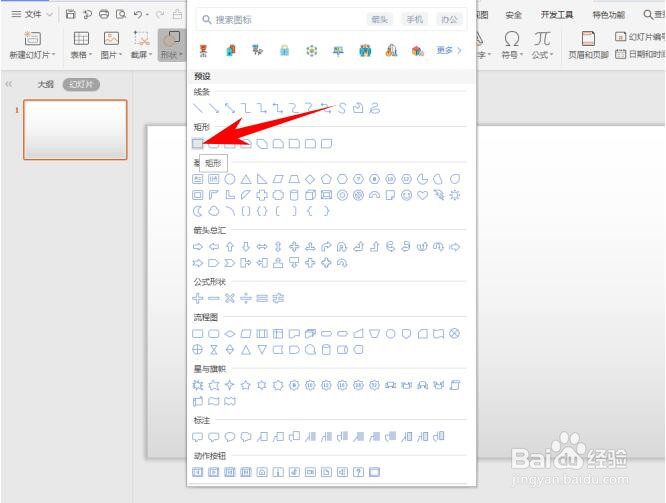 2/8
2/8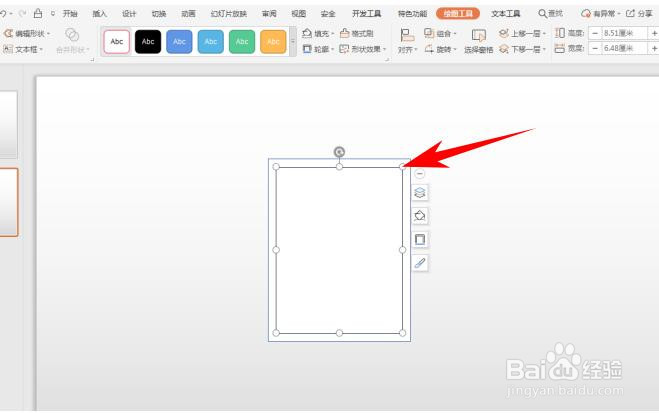 3/8
3/8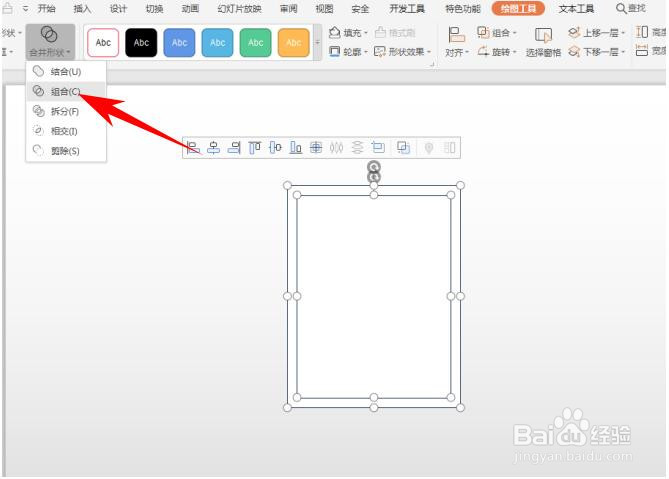 4/8
4/8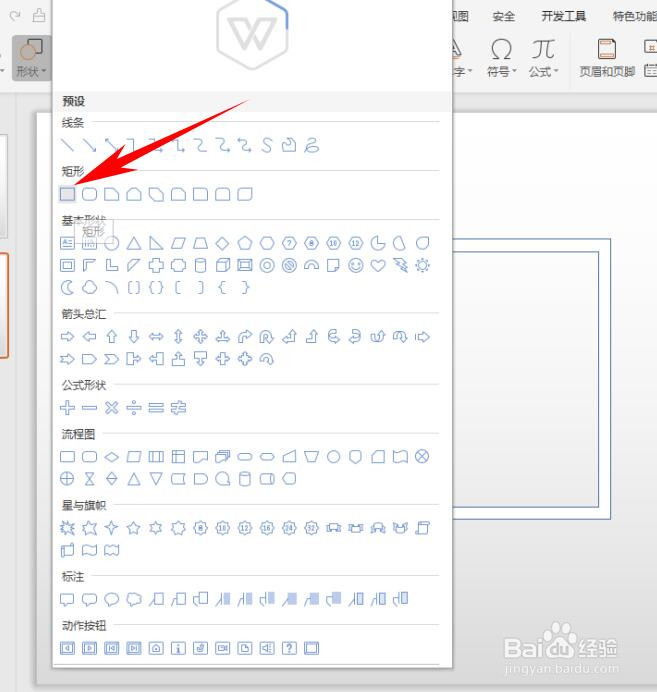 5/8
5/8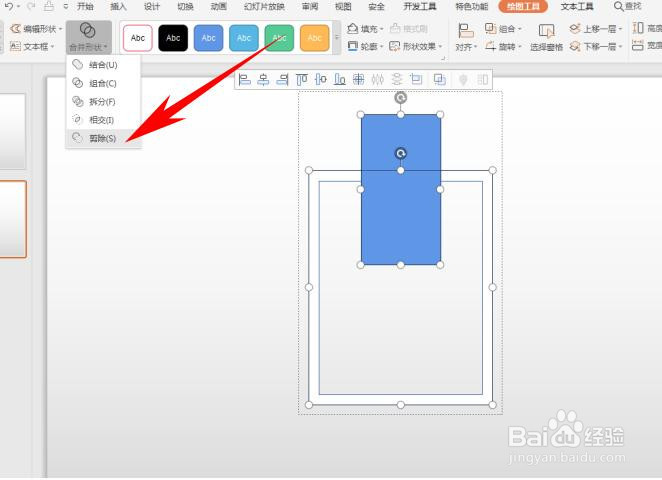
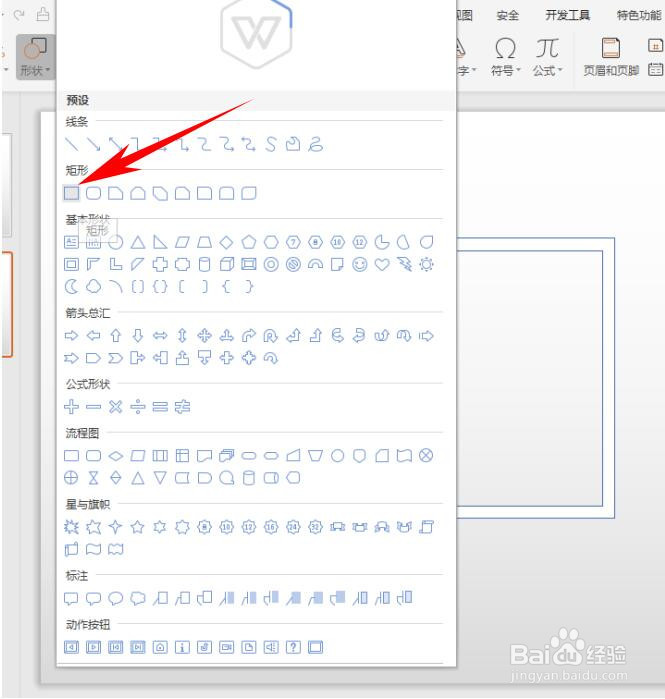
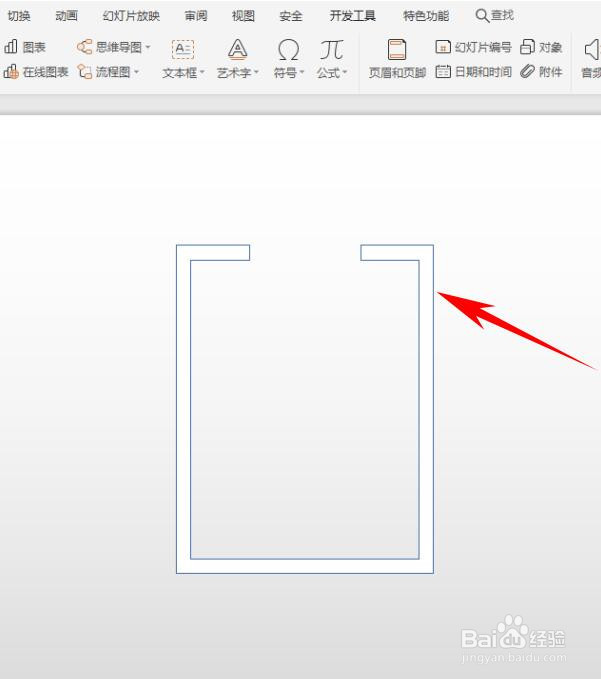 6/8
6/8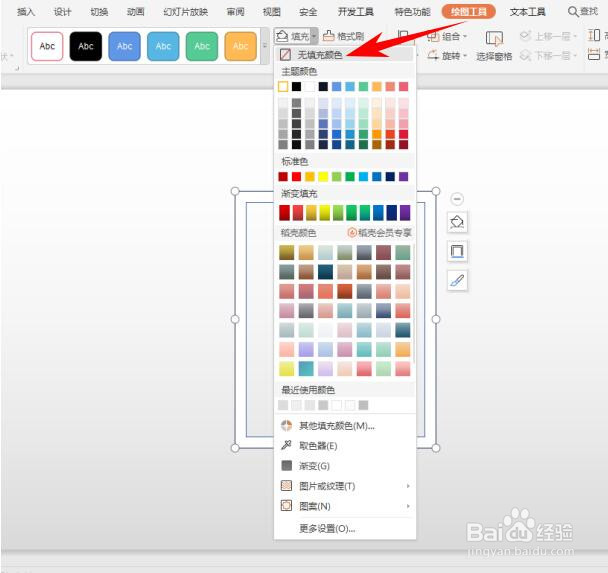 7/8
7/8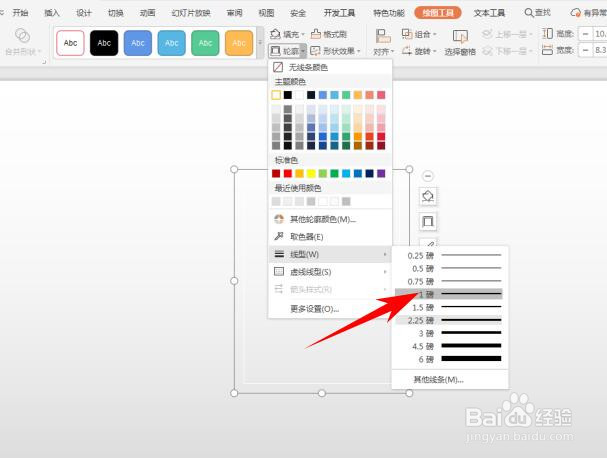 8/8
8/8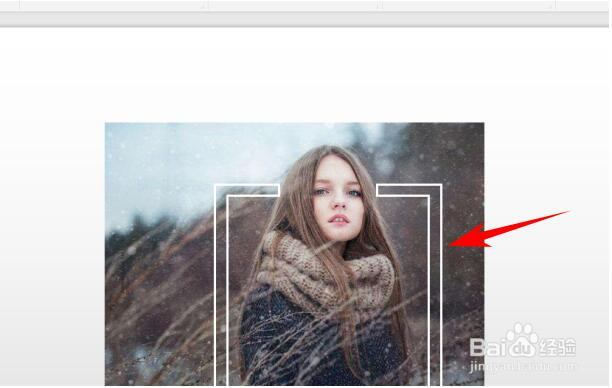
首先,单击工具栏【插入】下的【形状】,在下拉菜单下选择矩形,插入两个矩形,单击即可插入:
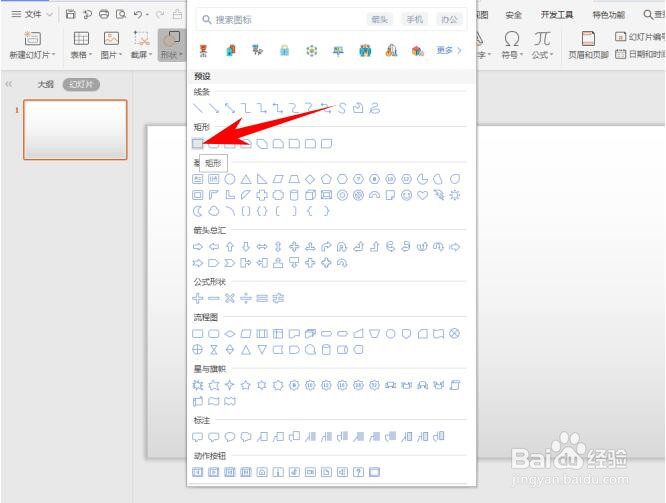 2/8
2/8插入后,将两个矩形重叠,一个矩形设置的略小一些,如下图所示:
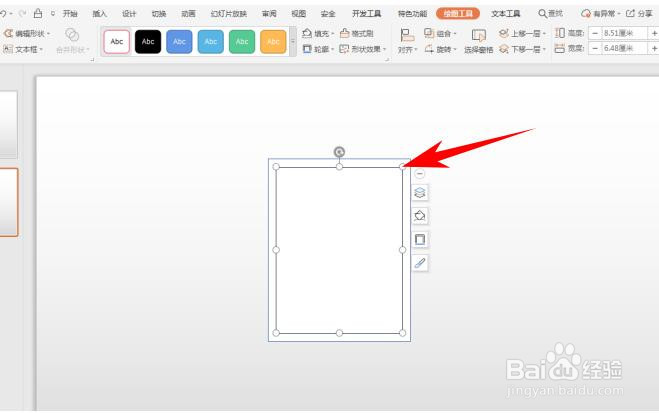 3/8
3/8按住Ctrl键选中两个矩形,单击工具栏【绘图工具】下的【合并形状】,在下拉菜单下选择【组合】。得到一个闭合线框:
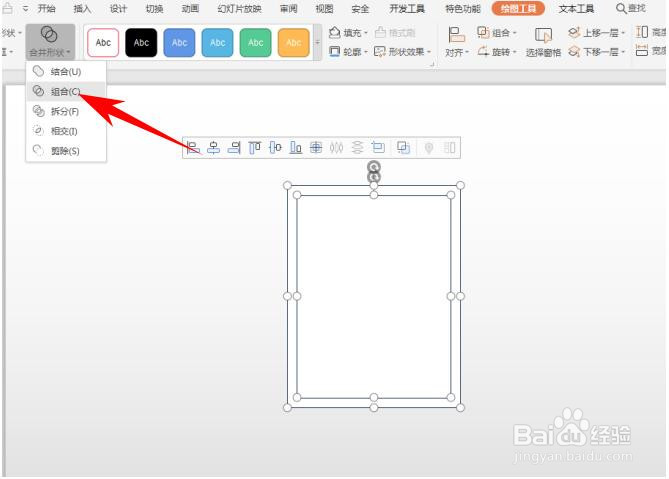 4/8
4/8再次单击【插入】下的【形状】,在下拉菜单当中插入一个矩形,放置与线框重合位置:
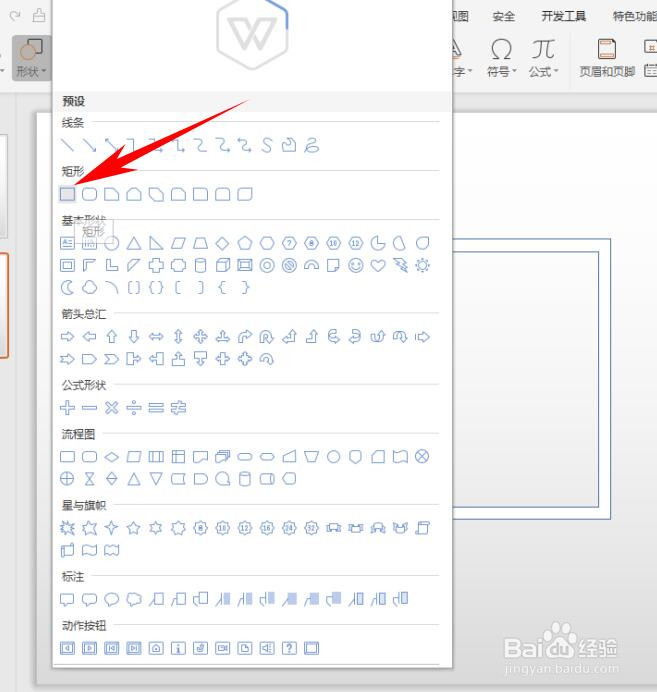 5/8
5/8单击工具栏【绘图工具】下的【合并形状】,在下拉菜单下选择【剪除】,效果如下图所示:
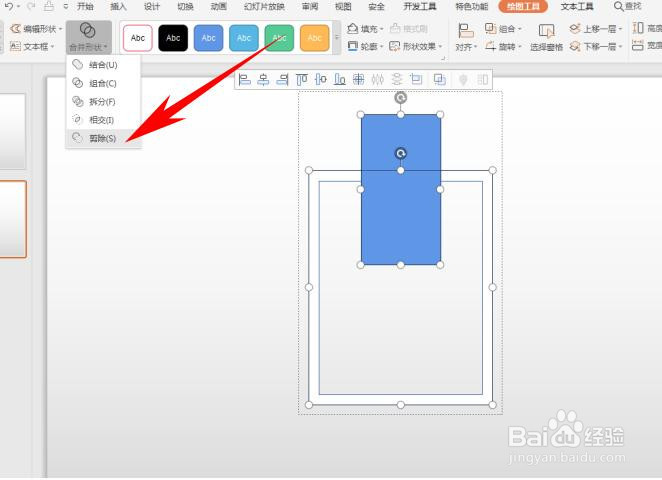
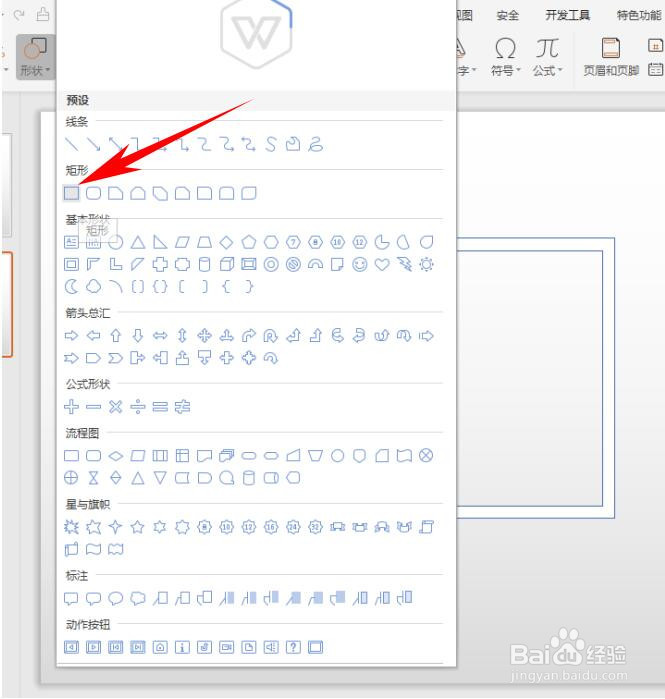
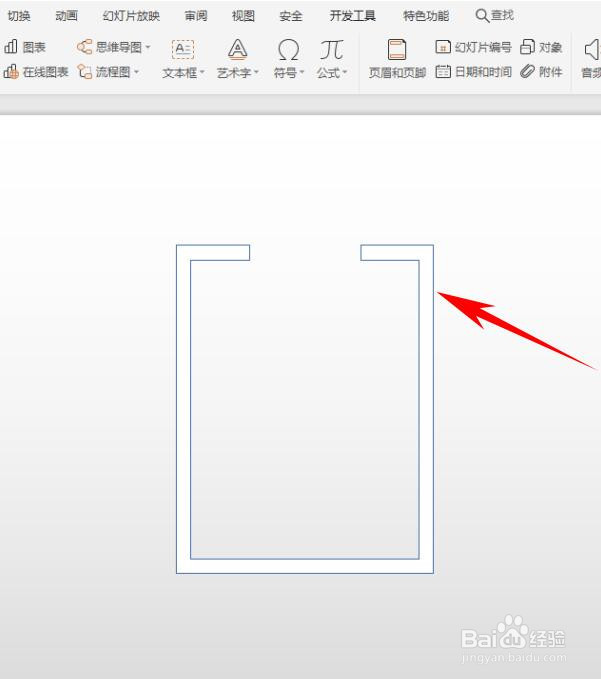 6/8
6/8单击工具栏【绘图工具】下的【填充】,将矩形设置为无填充颜色,如下图所示:
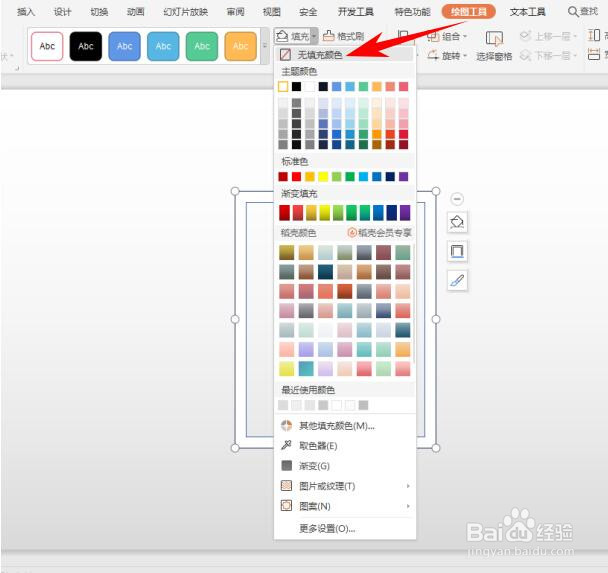 7/8
7/8可以将轮廓适当调粗,单击工具栏【绘图工具】下的【轮廓】,选择线型调整:
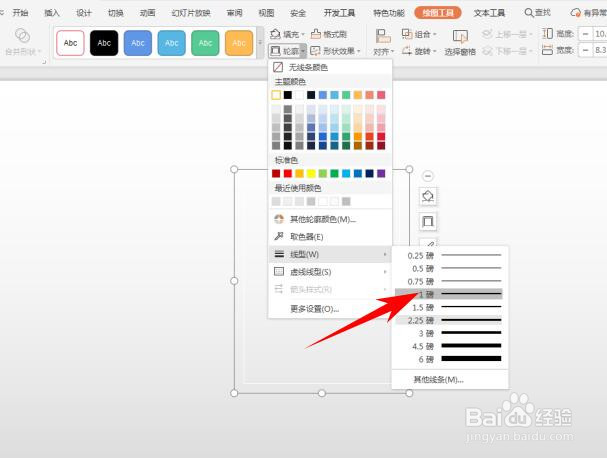 8/8
8/8单击后即可看到,线框已经变为一个不闭合的线框,可以将它添加在人物图片作为装饰,如下图所示:
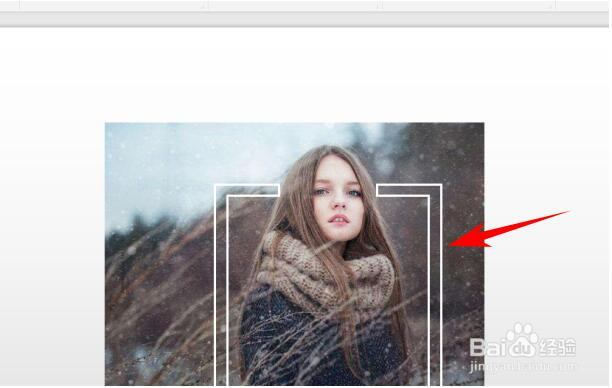
版权声明:
1、本文系转载,版权归原作者所有,旨在传递信息,不代表看本站的观点和立场。
2、本站仅提供信息发布平台,不承担相关法律责任。
3、若侵犯您的版权或隐私,请联系本站管理员删除。
4、文章链接:http://www.1haoku.cn/art_1073752.html
上一篇:oppo手机隐私密码和问题都忘记了怎么办
下一篇:如何查看Word当前的配色方案
 订阅
订阅